如何解决Office2010产品激活失败|office2010激活失败解决办法
发布时间:2018-10-16 16:36:32 浏览数: 小编:qinglian
最近有网友问Office2010提示“产品激活失败”,要怎么办?那是因为Office2010没有微软授权的密钥,安装或激活一次后,使用180时间后就会重新提示“产品激活失败”,下面就随小编一起来学习解决方法吧!
工具/原料:
推荐Office 2010 VOL版激活器(或Office 2010 Toolkit )
步骤:
1、在安装包Office2000中找到Office 2010 VOL版激活器.exe,若没有可在本人空间去下载,或在网上下载该激活器。
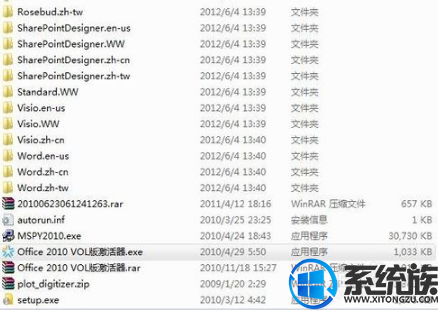
2、管理员运行KMS(Office 2010 VOL版激活器.exe)。

3、点击最上面的“Install/Uninstall KMService “ 安装/卸载KMS服务器,出现如下界面,若之前安装过可以输入n,跳过此步骤。
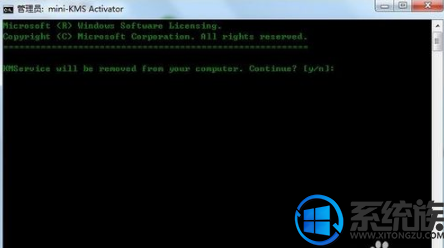
4、然后,点击Activate Office 2010 VL ,激活Office2010。如下图,输入2,运行KMS即可。

5、最后,点击”Activation check Office 2010 “,检查Office 2010激活(状态)

6、重启Office2010 Word,可以看看不会再有“产品激活失败”的红色提示了。
有遇 Office2010提示“产品激活失败”困扰的朋友,可按以上方法进行操作,希望可以帮助到大家!
工具/原料:
推荐Office 2010 VOL版激活器(或Office 2010 Toolkit )
步骤:
1、在安装包Office2000中找到Office 2010 VOL版激活器.exe,若没有可在本人空间去下载,或在网上下载该激活器。
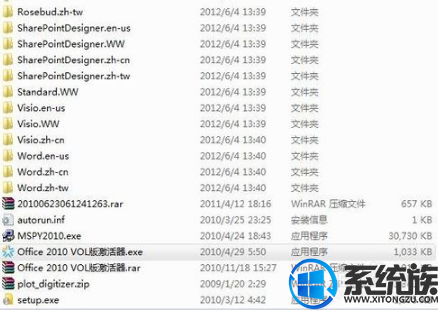
2、管理员运行KMS(Office 2010 VOL版激活器.exe)。

3、点击最上面的“Install/Uninstall KMService “ 安装/卸载KMS服务器,出现如下界面,若之前安装过可以输入n,跳过此步骤。
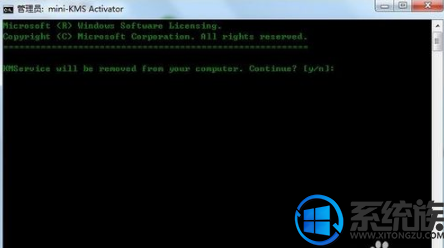
4、然后,点击Activate Office 2010 VL ,激活Office2010。如下图,输入2,运行KMS即可。

5、最后,点击”Activation check Office 2010 “,检查Office 2010激活(状态)

6、重启Office2010 Word,可以看看不会再有“产品激活失败”的红色提示了。
有遇 Office2010提示“产品激活失败”困扰的朋友,可按以上方法进行操作,希望可以帮助到大家!



















